需要准备的工具
1.VM虚拟机,复制链接到迅雷就可下载
【 https://download3.vmware.com/software/wkst/file/VMware-workstation-full-12.0.0-2985596.exe 】
1.VM虚拟机,复制链接到迅雷就可下载
【 https://download3.vmware.com/software/wkst/file/VMware-workstation-full-12.0.0-2985596.exe 】
2.我们比较常见的Linux版本主要有
Ubuntu、
Red Hat、
CentOS 等等,本次我使用Linux发行版--64位的CentOS版本
32位下载地址:
【 http://101.110.118.33/mirror.symnds.com/distributions/CentOS-vault/6.5/isos/i386/CentOS-6.5-i386-bin-DVD1.iso 】
64位下载地址:
【 http://101.110.118.70/mirror.symnds.com/distributions/CentOS-vault/6.5/isos/x86_64/CentOS-6.5-x86_64-bin-DVD1.iso 】
32位下载地址:
【 http://101.110.118.33/mirror.symnds.com/distributions/CentOS-vault/6.5/isos/i386/CentOS-6.5-i386-bin-DVD1.iso 】
64位下载地址:
【 http://101.110.118.70/mirror.symnds.com/distributions/CentOS-vault/6.5/isos/x86_64/CentOS-6.5-x86_64-bin-DVD1.iso 】
如果地址挂掉的话,自己找找其他的下载地址吧。
————————————————————————————————————————————————————————
1、安装VM后,打开VM虚拟机开始安装CentOS
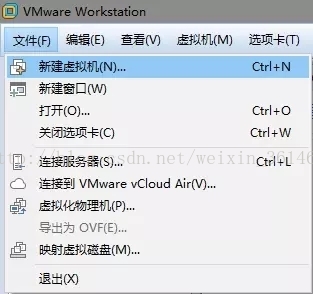

2、找到你下载的Linux镜像文件
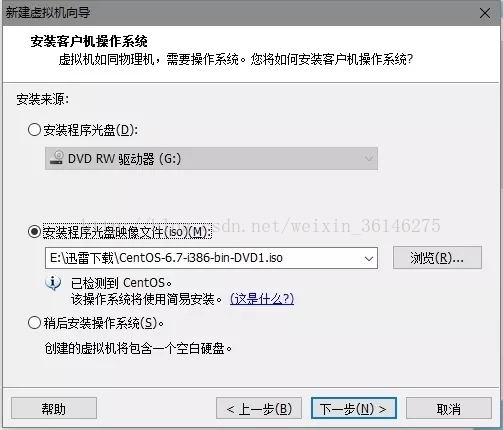
3、设置的【用户名】【密码】要记住,凭此【密码】登陆CentOS系统

4、选择存放CentOS的路径
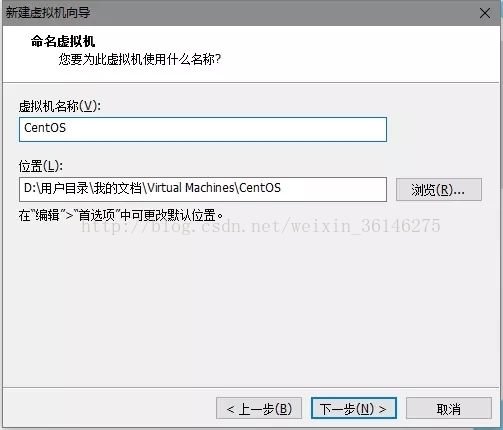
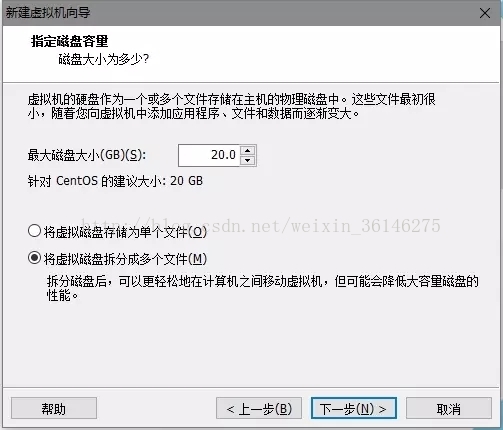

————————————————————————————————————————————————————————
1、安装VM后,打开VM虚拟机开始安装CentOS
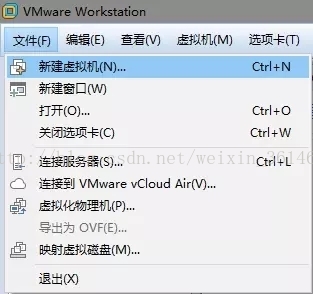

2、找到你下载的Linux镜像文件
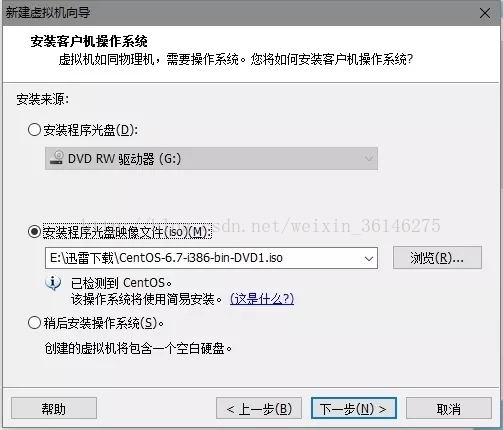
3、设置的【用户名】【密码】要记住,凭此【密码】登陆CentOS系统

4、选择存放CentOS的路径
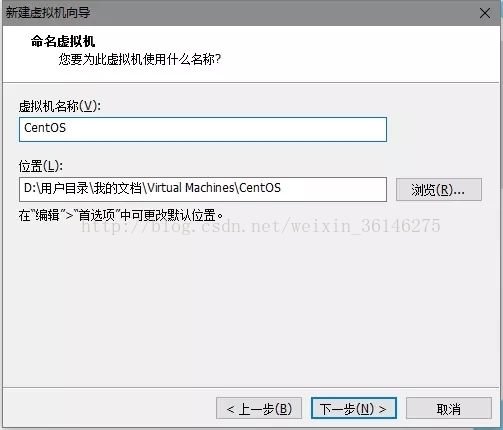
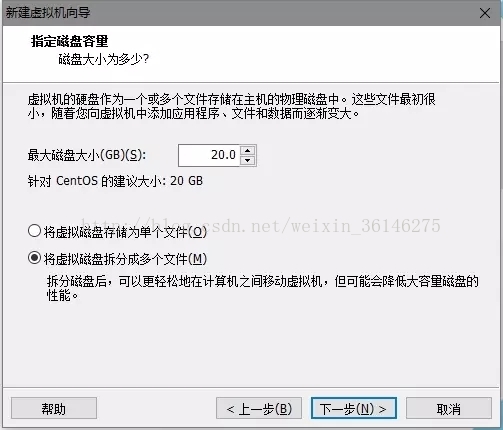

点击完成自动进入安装界面

5、等待等待》》》》》》》》》》》》》》》》》》》》》》》》》》》》》》》》》》》》》》》

6、操作很容易,至此安装完成。

5、等待等待》》》》》》》》》》》》》》》》》》》》》》》》》》》》》》》》》》》》》》》

6、操作很容易,至此安装完成。






















 9324
9324

 被折叠的 条评论
为什么被折叠?
被折叠的 条评论
为什么被折叠?








